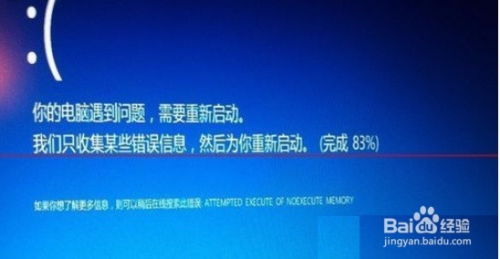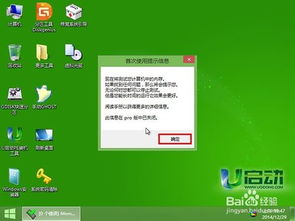揭秘!电脑频繁死机背后,竟隐藏着这些鲜为人知的元凶?
电脑作为我们日常生活和工作中不可或缺的工具,其稳定性和性能直接关系到我们的使用体验。然而,许多用户都会遇到电脑经常死机的问题,这不仅影响了工作效率,还可能导致数据丢失。那么,电脑经常死机的原因究竟有哪些呢?本文将从硬件、软件、使用习惯等多个维度进行深入探讨。

一、硬件原因
1. 散热不良

散热不良是电脑死机最常见的硬件原因之一。显示器、电源和CPU在运行过程中会产生大量热量,如果散热系统不能有效工作,如风扇转速不足、散热器堵塞或灰尘积累过多,就会导致温度过高,进而引发死机。特别是CPU,其散热状况直接关系到整个系统的稳定性。长时间在高负荷下运行而未得到良好散热的CPU,可能会因内部电路受损而引发死机。

2. 硬件老化或损坏

随着使用时间的增长,电脑硬件会逐渐老化,特别是内存条、硬盘等部件。内存条松动、虚焊或质量不佳会导致数据传输错误,引发死机。硬盘则可能因为物理损坏、电路板故障或分区表错误等问题而无法正常工作,导致系统崩溃。此外,主板上的电容老化、电路板损坏等也会导致电脑频繁死机。
3. 电磁干扰
家中的大型家电如空调、洗衣机等在工作时会辐射出电磁波,如果电脑与这些设备靠得太近,就可能受到电磁干扰,影响电脑的正常运行,甚至导致死机。
4. 硬件不兼容
在升级或组装电脑时,如果选择了不兼容的硬件,如主板与CPU主频不匹配、内存条与主板不兼容等,都可能导致系统不稳定,频繁死机。
二、软件原因
1. 病毒感染
病毒是电脑死机的常见元凶之一。病毒侵入系统后,会占用大量系统资源,破坏系统文件,甚至修改系统设置,导致系统崩溃或死机。定期使用杀毒软件进行全盘扫描,并保持杀毒软件的更新,是预防病毒的有效手段。
2. 软件冲突
当多个软件同时运行时,如果它们之间存在冲突,如同时调用同一个DLL文件或同一段物理地址,就可能导致系统资源耗尽,引发死机。解决这类问题通常需要关闭冲突的软件,或在“安全模式”下对系统进行调试。
3. 系统文件损坏
系统文件是电脑正常运行的基础,如果系统文件被误删除或损坏,就会导致系统无法正常运行,出现死机现象。这可能是由于非法卸载软件、误操作或病毒感染等原因造成的。使用系统还原或重装系统通常可以解决这个问题。
4. 驱动程序问题
驱动程序是硬件与操作系统之间的桥梁,如果驱动程序不兼容或损坏,就会导致硬件无法正常工作,进而引发死机。更新或重新安装驱动程序是解决这类问题的常用方法。
三、使用习惯原因
1. 长时间连续使用
长时间连续使用电脑而不进行休息,会导致硬件长时间处于高负荷状态,增加散热负担,进而引发死机。建议每隔一段时间就让电脑休息一下,或使用散热垫等辅助散热设备。
2. 非法操作
一些用户在使用电脑时可能会进行非法操作,如直接拔掉电源插头、强制关闭正在运行的程序等,这些操作都可能导致系统文件损坏或丢失,引发死机。正确的做法是使用系统的关机程序来关闭电脑,并在需要时通过任务管理器来结束不常用的进程。
3. 软件安装不当
在安装软件时,如果不注意选择安装路径和组件,或安装了来路不明的软件,就可能引入病毒或恶意插件,导致系统不稳定,引发死机。因此,在安装软件时应选择官方渠道下载,并仔细阅读安装说明。
四、预防与解决策略
1. 定期维护
定期对电脑进行维护是预防死机的重要措施。包括清理灰尘、检查散热系统、更新驱动程序和杀毒软件等。同时,还可以使用系统优化工具来清理系统垃圾文件和注册表项,提高系统性能。
2. 合理使用
在使用电脑时,应避免同时运行过多程序,特别是在进行大型计算或游戏时。同时,还应注意避免长时间连续使用电脑,适时让电脑休息。
3. 及时备份
数据是电脑中最宝贵的资源之一。为了防止因硬件故障或软件问题导致的数据丢失,建议定期备份重要数据到外部存储设备或云存储中。
4. 寻求专业帮助
如果电脑频繁死机且自己无法解决,应及时寻求专业人员的帮助。他们可以通过专业的工具和方法来诊断问题所在,并给出相应的解决方案。
综上所述,电脑经常死机的原因是多方面的,包括硬件、软件和使用习惯等多个维度。只有从多个方面入手,采取有效的预防和解决措施,才能确保电脑的稳定运行和我们的高效工作。
- 上一篇: 一键掌握!如何轻松设置你的默认浏览器?
- 下一篇: 如何在携程上订购的机票完成取票流程
-
 Win10剑灵频繁死机闪退?一键修复工具大揭秘!资讯攻略03-10
Win10剑灵频繁死机闪退?一键修复工具大揭秘!资讯攻略03-10 -
 解决电脑频繁死机画面定格问题的实用方法资讯攻略10-28
解决电脑频繁死机画面定格问题的实用方法资讯攻略10-28 -
 揭秘:三顾茅庐故事背后隐藏的生肖之谜资讯攻略11-29
揭秘:三顾茅庐故事背后隐藏的生肖之谜资讯攻略11-29 -
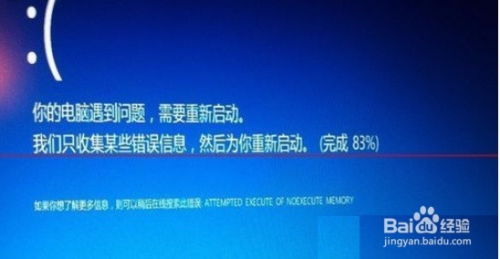 揭秘:导致99%蓝屏故障的五大元凶!资讯攻略11-17
揭秘:导致99%蓝屏故障的五大元凶!资讯攻略11-17 -
 揭秘!江西卫视《经典传奇》背后,有哪些不为人知的精彩故事等你一探究竟?资讯攻略10-24
揭秘!江西卫视《经典传奇》背后,有哪些不为人知的精彩故事等你一探究竟?资讯攻略10-24 -
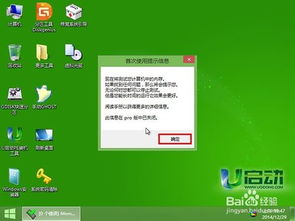 一键使用u启动v6.1与memtest5.0高效检测电脑内存资讯攻略11-27
一键使用u启动v6.1与memtest5.0高效检测电脑内存资讯攻略11-27